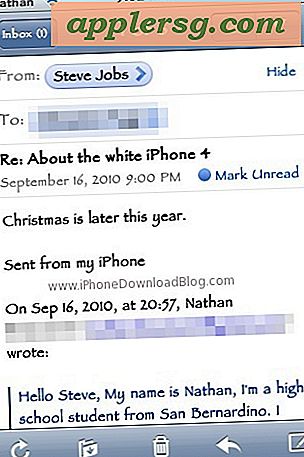Come disinstallare le app da iPhone e iPad in pochi secondi

L'installazione di app su iOS avviene facilmente tramite l'App Store, ma la disinstallazione di app da iPhone, iPad o iPod touch è probabilmente ancora più semplice. Sì, molti utenti sapranno come farlo, ma mi sorprende sempre quante persone non sanno come rimuovere un'app dal proprio dispositivo iOS. Fortunatamente, Apple ha reso la rimozione delle app straordinariamente semplice sulla piattaforma iOS, e non è esagerato affermare che è possibile disinstallare completamente un'app in pochi secondi.
Devi solo imparare a farlo una volta e lo avrai, è così facile (lo prometto, mamma!). Per gli scopi di questa procedura dettagliata copriremo il metodo più veloce per eliminare un'app e questo significa disinstallare le app attraverso la schermata iniziale, dove si trovano tutte le icone delle applicazioni, utilizzando il trucco da tocco a movimento. Funziona allo stesso modo su tutte le versioni di iOS e su tutti i dispositivi, che si tratti di un iPhone, iPad o iPod touch.
Disinstallazione di un'applicazione iOS dalla schermata principale
- Dalla schermata iniziale del dispositivo iOS (ovvero dove si trovano tutte le icone), individuare l'icona dell'app che si desidera disinstallare dal dispositivo
- Tocca e tieni premuta l'icona dell'app che desideri disinstallare, continua a tenere premuto fino a quando tutte le icone iniziano a dimenarsi
- Tocca la piccola icona (X) che appare nell'angolo in alto a sinistra dell'icona dell'app che vuoi disinstallare
- Quando viene visualizzata la finestra di messaggio "Elimina nome app - elimina Appanme per eliminare tutti i dati", conferma la rimozione dell'app scegliendo "Elimina"
- Per disinstallare più app, toccare i pulsanti (X) di quelle e ripetere la procedura
- Al termine, premi il pulsante Home per fermare le icone dal dimenarsi
Nell'esempio di cui sotto, utilizziamo il metodo sopra riportato per eliminare l'app denominata "Emojli" da un iPhone:

Questo processo è davvero molto veloce, come dimostrato nella GIF animata sotto la quale viene mostrata la stessa attività utilizzata per disinstallare l'app "Snapchat" da iOS:

(Se la GIF animata non funziona, il video incorporato qui sotto mostra la stessa cosa: rimuovere un'app con il trucco tap-and-hold)
Potresti notare che alcune app non possono essere eliminate, come quelle che vengono preinstallate sul dispositivo iOS di Apple. Ciò include app come Camera, Safari, Telefono, Musica, Foto, Calendario, App Store, Game Center e molte altre. Dal momento che non puoi scegliere di disinstallare queste app, una soluzione alternativa è nasconderle, rendendole invisibili e inaccessibili su iPhone o iPad.
Cosa succede se ho cancellato un'app che non intendevo?
Non preoccuparti se elimini accidentalmente un'app mentre esegui questa operazione, perché puoi facilmente ripristinare di nuovo l'app sul dispositivo iOS. Questo perché durante l'eliminazione di un'app in questo modo lo rimuove dal tuo dispositivo iOS, l'app stessa è ancora legata al tuo ID Apple.
Fondamentalmente questo significa che se hai acquistato l'app o scaricato mentre un'app era temporaneamente gratuita, sarà sempre nuovamente scaricabile attraverso l'App Store utilizzando lo stesso ID Apple. Non c'è limite al numero di volte in cui è possibile eliminare e reinstallare le app in questo modo.
Forse ancora meglio, puoi persino eliminare un'app da un dispositivo iOS, ad esempio un iPhone, e quindi reinstallarla in un secondo momento su un dispositivo completamente diverso, come un iPad. Il modo più semplice per farlo è rimuoverlo come indicato sopra, quindi sfogliare la cronologia delle app acquistate per le app non installate sul dispositivo iOS attivo, anche se si tratta di un'app gratuita che verrà visualizzata nell'elenco acquistato e sarà possibile scaricarla rapidamente di nuovo al nuovo dispositivo.